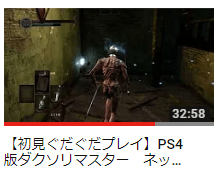
「PS4のシェア機能でツイッチ配信した動画をYouTubeにもUPしたい」
という方向けに、この記事ではツイッチで配信した内容をYouTubeにエクスポートするやり方を紹介しています。
主な手順は以下の通りです。
ツイッチの収益化について別の記事にてまとめています。
目次(もくじ)
Twitch(ツイッチ)の配信をYouTubeに保存する方法
具体的な流れは以下の通りです。
・ツイッチとYouTubeアカウントとのリンク
・ゲームの配信終了後トップ画面から、ビデオプロデューサー→:(メニューバー)→エクスポートの順にクリック
ツイッチでの配信はPS4のシェア機能から利用することが出来ます。
配信終了後に、配信した内容をYouTubeにもアップロードしたい場合はパソコンにて操作していく必要があります。
過去の配信を保存するにチェックを入れ、ツイッチの配信を残そう
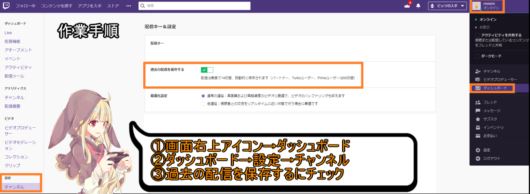
まずはツイッチトップ画面から、画面右上のアイコンをクリックしてメニューバーを表示します。
メニューバーの真ん中にある【ダッシュボード】を選択しましょう。
その後、
をクリックすることで、設定は完了です。
注意点としては、ツイッチで配信した動画の保存期間が会員形態によって異なるという点です。
・一般会員:14日間
・ツイッチプライム:60日間
ツイッチプライムは、Amazonプライム会員になると無料で利用可能です。
次にツイッチアカウントとYouTubeアカウントのリンクを完了していきましょう。
ツイッチとYouTubeアカウントのリンク方法

ツイッチのトップ画面から、画面右上の【設定】をクリックします。
その後、設定の【リンク】タブからYouTubeとリンクすることが可能です。
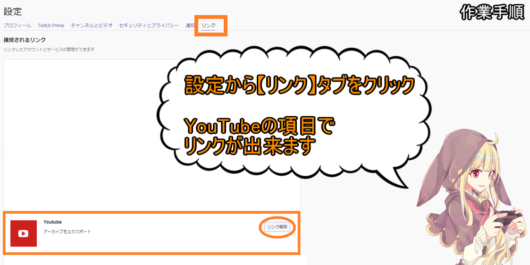
配信後、手動でYouTubeにアップロードする方法
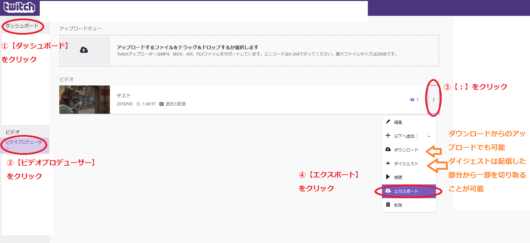
PS4でツイッチ配信する場合はコントローラーのシェアボタンから、動画の生配信ができます。
ゲームの配信が終わったら、トップ画面右上の【ビデオプロデューサー】を選択します。
ここに過去の配信が保存されているので、ここにあるビデオをYouTubeに移行される作業をしていきます。
といっても、↓画面③の【:(メニューバー)】→④【エクスポート】をクリックするだけで設定は完了です。
また、【:】→【ダウンロード】で自分のパソコンにダウンロードしてから、YouTubeにアップロードすることも可能です。
YouTubeへのアップロードが完了すると、ツイッチに登録しているメールアドレスに「YouTubeへのエクスポートが完了しました」とのメールがツイッチから届きます。
念のため、YouTubeにて動画がアップロードされているか確認してみてください。
無事にYouTubeにアップロードされている場合は↓画像のような感じになります。
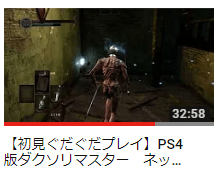
YouTubeに移した動画のタイトルやサムネイルを変更することも可能です。
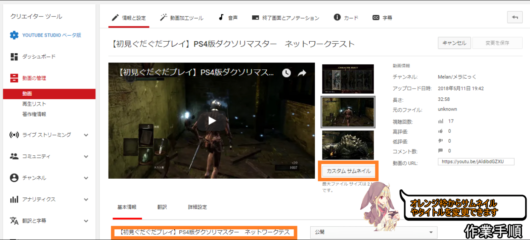
ツイッチの配信をYouTubeを残す方法は一見難しそうに見えますが、やり方を覚えたら2,3分でできるようになります。
ツイッチのフォロワーさんとYouTubeの登録者さんにコンテンツを発信できます。
なのでYouTubeオンリーの配信者さんやYouTubeオンリーの配信者さんよりも広くアピールできますね。
ツイッチで配信した動画の保存期間は、
・ツイッチプライム:60日間
と会員形態により異なるので、配信終了したその日のうちに作業をしておきましょう。

ツイッチはもっと日本でも流行ってほしいところですね


